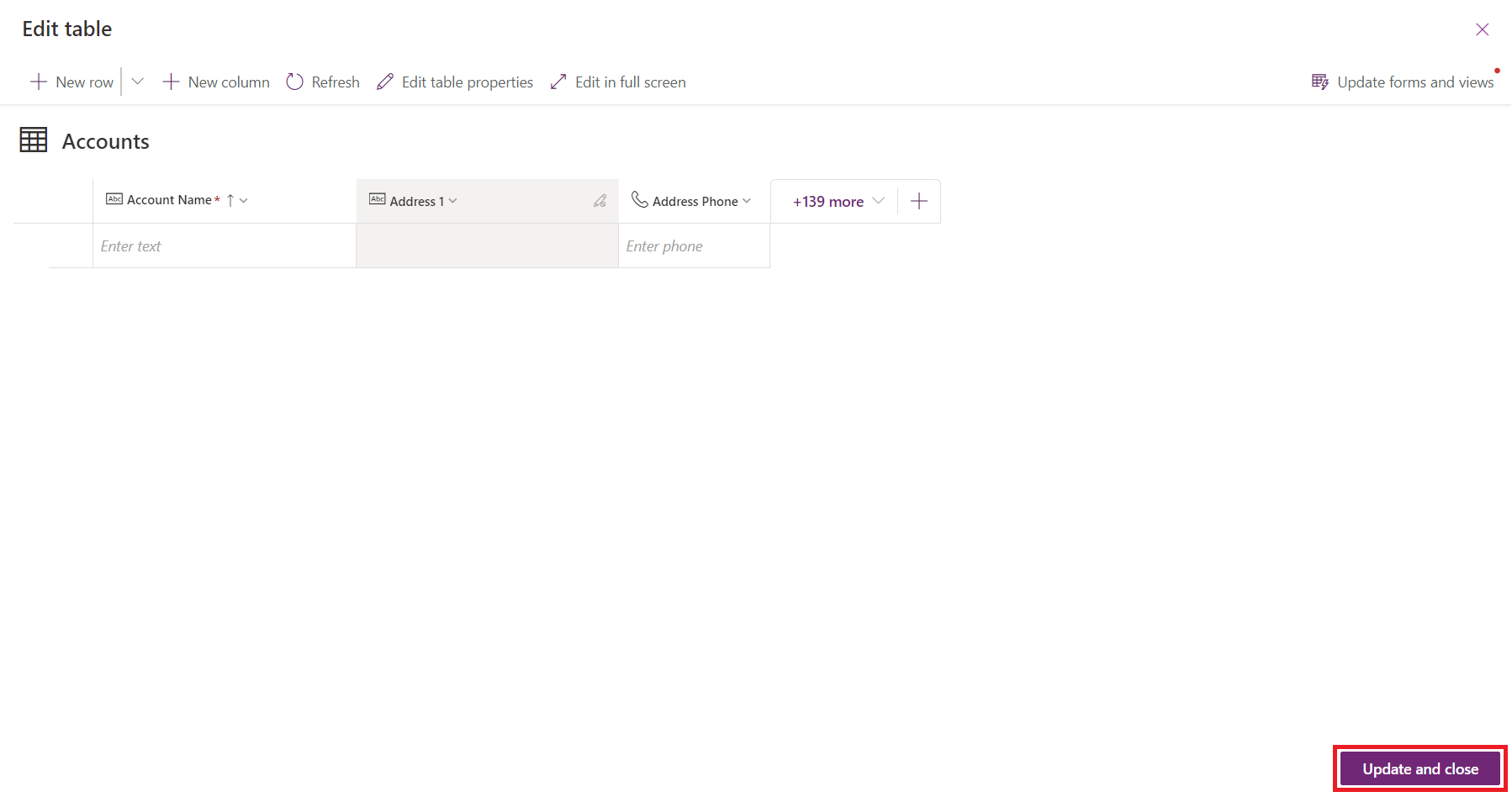Aktualizace formulářů a pohledů pomocí návrháře tabulek
Vytvořte sloupce přímo v tabulkovém centru nebo v návrháři tabulek, které se poté přidají do vašich formulářů a pohledů. V tomto návodu se naučíte, jak jednoduše přidat sloupce, které jste vytvořili, do formulářů a pohledů této tabulky, aniž byste to museli dělat ručně v návrháři formuláře nebo pohledu.
Použití centra tabulky a návrháře tabulek
Přihlaste se do Power Apps.
V levém navigačním panelu vyberte Tabulky a pak ze seznamu tabulek vyberte tabulku, kterou chcete aktualizovat. V centru tabulek a návrháři tabulek je k dispozici možnost Aktualizovat formuláře a pohledy, která umožňuje přímo přidávat sloupce do vybraných formulářů a pohledů v této tabulce.
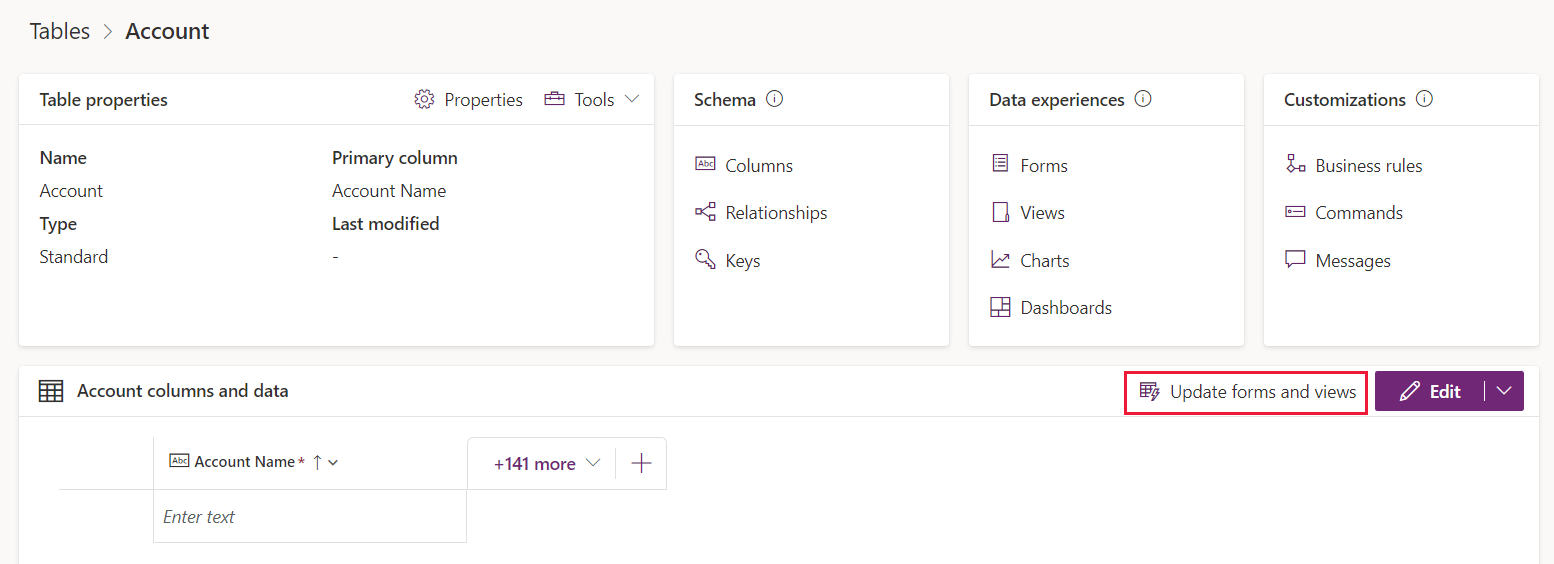

Vyberte Aktualizovat formuláře a pohledy a nakonfigurujte, jaké sloupce mají být přidány do určitých formulářů a pohledů:
Vlastnost Popis Dostupná možnost Výchozí možnost Přidat tyto sloupce Vybrané sloupce v tomto rozevíracím seznamu budou přidány do vybraných formulářů a zobrazení. Pouze sloupce aktuálně zobrazené v náhledu tabulky. Jak nové sloupce, které byly nedávno vytvořeny, tak stávající sloupce, které byly nedávno přidány do tabulky. Do těchto formulářů Sloupce vybrané v části Přidat tyto sloupce budou přidány do vybraných formulářů. Pokud již byl určitý sloupec do tohoto formuláře přidán dříve, nebude přidán znovu jako duplikát. Všechny hlavní formuláře, formuláře pro rychlé vytvoření a rychlé zobrazení z této tabulky. Všechny hlavní formuláře z této tabulky. A do těchto pohledů Sloupce vybrané v části Přidat tyto sloupce budou přidány do vybraných pohledů. Pokud již byl určitý sloupec do tohoto zobrazení přidán dříve, nebude přidán znovu jako duplikát. Všechna veřejná zobrazení, zobrazení pokročilého vyhledávání, přidružená zobrazení, zobrazení Rychle najít a vyhledávací zobrazení z této tabulky. Všechna veřejná zobrazení, zobrazení pokročilého vyhledávání a zobrazení Rychle najít z této tabulky. Až budete s konfigurací vztahu hotovi, vyberte Aktualizovat. Vybrané sloupce se přidají k formulářům a pohledům, které jste vybrali.
Použití návrháře vložených tabulek v návrháři moderních aplikací
Při vytváření aplikace můžete pracovat na tabulce v návrháři moderních aplikací. V tomto případě můžete své formuláře a pohledy aktualizovat také přímo pomocí návrháře vložených tabulek v návrháři moderních aplikací:
Přihlaste se do Power Apps.
V levém navigačním podokně vyberte Aplikace, vyberte požadovanou aplikaci a potom vyberte Upravit.
V levém navigačním podokně v návrháři moderních aplikací vyberte Data, pak … > Upravit tabulku pro úpravu tabulky pomocí návrháře vložených tabulek.
Možnost Aktualizovat formuláře a pohledy se zobrazí v návrháři vložené tabulky:

Při aktualizaci formulářů a zobrazení postupujte podle stejných kroků v bodech 3 a 4 jako v centru tabulky a návrháři tabulek. Do tabulky můžete také přidat požadované sloupce. Po dokončení aktualizace vyberte Aktualizovat a zavřít v pravém dolním rohu návrháře vložené tabulky. Sloupce se přidají do formulářů a pohledů, které jste předem vybrali, a návrhář vložených tabulek se zavře.